win10查找不到打印机 win10找不到已安装的打印机设备怎么办
更新时间:2023-12-31 10:59:02作者:jiang
随着技术的不断发展,越来越多的人开始使用Windows 10操作系统,有时候我们在使用Win10系统时会遇到一些问题,比如找不到已经安装好的打印机设备。当我们需要打印文件时,这无疑会给我们带来一些困扰。当Win10系统无法找到已安装的打印机设备时,我们应该如何处理呢?在本文中我们将会为大家介绍一些解决办法,帮助大家解决这个问题。
操作方法:
1.
右键单击我的电脑:管理--服务--找到print spooler这一项,查看是否设为启动。
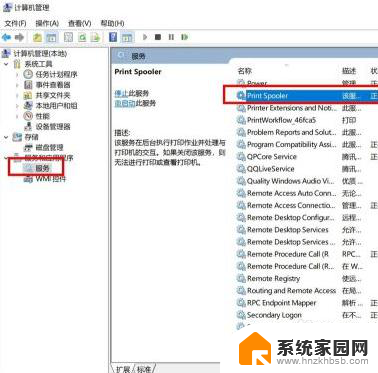
2.如果没启动,双击它,设置启动类型:自动。
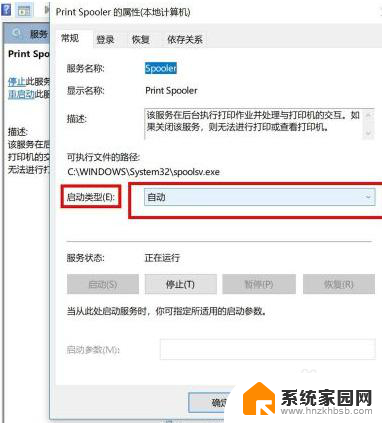
3.完成上面两步,看是否可以找到打印机。如果还找不到就需要去下载 FlashPaper了,百度搜索 FlashPaper;这个插件可以完美解决问题;下载后自动安装。
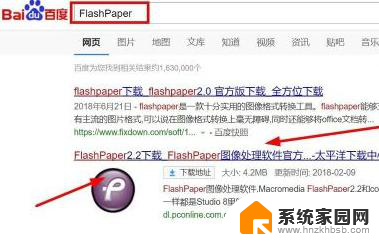
4.安装完成后,添加虚拟打印机;在控制面板下添加打印机---一直点下一步端口要选择Flashpaper2printerport这个端口,后面的厂商型号随便。再后面的打印机名要设成macromedia flashpaper,必须是这个名称。
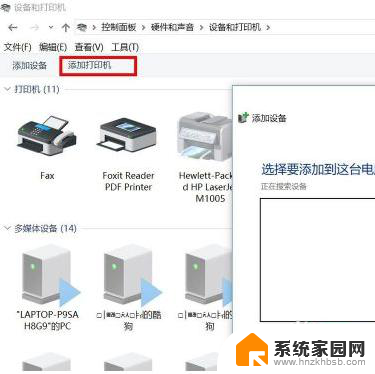
5.端口要选择Flashpaper2printerport这个端口,后面的厂商随便填写。后面的打印机名要设成macromedia flashpaper。

以上是win10中查找不到打印机的全部内容,如果你遇到这种情况,可以根据小编提供的操作来解决,非常简单快速,一步到位。
win10查找不到打印机 win10找不到已安装的打印机设备怎么办相关教程
- windows10从哪里找打印机 win10找不到已安装的打印机怎么办
- 怎么查看已安装的打印机驱动 电脑如何找到已安装的打印机驱动程序
- 查找打印机驱动位置 如何查找打印机驱动的安装目录
- 打印机连接win10不打印 win10打印机安装成功但无法打印怎么办
- win10系统添加打印机扫描不到佳能打印机怎么办 佳能打印机驱动在Win10系统下安装不了
- 安装的软件找不到了怎么办 win10安装的软件找不到图标
- 电脑格机了,怎么找到原来的打印机驱动 win10打印机驱动文件安装
- win11怎么安装不了打印机 Windows11打印机无法安装怎么办
- 打印机装不上驱动怎么办 电脑无法安装打印机驱动怎么办
- 网络打印机无法安装驱动程序 连接共享打印机找不到驱动程序怎么解决
- 把windows7装进u盘 如何在U盘中安装Windows 7系统
- 清华同方怎么重装系统win7 清华同方笔记本安装win7系统教程
- win10能覆盖安装吗 如何覆盖安装win10不影响使用
- 虚拟机怎么u盘启动 虚拟机如何使用自制U盘启动盘进入WIN PE
- 需要安装驱动的外置声卡 外置声卡驱动安装失败怎么办
- win10安装录音机 Win10内置录音机怎么使用
系统安装教程推荐
- 1 win10安装录音机 Win10内置录音机怎么使用
- 2 运行内存可以做u盘吗 内存卡能否做启动盘
- 3 win10安装怎么安装telnet win10系统telnet客户端使用指南
- 4 电脑怎么下载腾讯游戏 电脑腾讯游戏平台安装教程
- 5 word怎么卸载重装 office卸载不干净重装失败怎么办
- 6 电脑怎么删除未安装的安装包 电脑安装包删除方法
- 7 win10怎么安装net framework 3.5 win10系统安装.NET Framework 3.5详细步骤
- 8 360如何重装win10系统 如何使用360重装Win10系统
- 9 电脑无可用音频设备 电脑显示未安装音频设备怎么办
- 10 win7能装2020ps吗 win7系统如何安装PS2020